ÍNDICE
Olá caro visitante, seja bem-vindo ao mundo da informática.
Você iniciará agora uma fantástica viagem pelo mundo dos computadores. Um mundo contemporâneo, do qual todos tomamos parte. Você verá que é muito mais interessante participar desse mundo quando se entende um pouco melhor como essas máquinas funcionam. E o melhor de tudo, a medida que você aprende, também pode influenciar a revolução tecnológica ocasionada pelos computadores.
Estamos observando hoje, no início do século XXI, a uma verdadeira revolução tecnológica e da informação, onde é importante ter um conhecimento global e atualizado. Neste contexto o computador e a informática figuram como elementos importantíssimos, pedras fundamentais.
É possível dizer que, hoje em dia, quase todas as pessoas fazem uso de um computador. Seja de uma forma direta ou indireta. E a tendência é de que nossa vida dependa mais e mais dessas máquinas.
Também o mercado de trabalho, sempre em busca de novas tecnologias e avanços, demanda pessoas conhecedoras dessas novas tecnologias.
Portanto, seja no uso doméstico, seja no mercado de trabalho, aprender informática não significa somente beneficiar-se de novas ferramentas e recursos que nos facilitam a vida, significa sobretudo estar preparado para o século XXI.
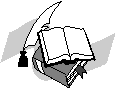
A história da informática se confunde com a história dos avanços tecnológicos nos últimos séculos. É notável, contudo, que a informática deu um grande salto nas últimas 4 décadas e tornou-se independente de outros campos do conhecimento além de firmar-se como um novo e importante elemento de nossas vidas, no final do século passado e início desse novo século.
Os primeiros passos foram dados quando da descoberta de equipamentos que pudessem auxiliar as tarefas que envolviam cálculos matemáticos. Por volta do ano 3000 A.C., na China, conseguiu-se confeccionar uma ferramenta para auxiliar a fazer cálculos : o ábaco.
Somente no séc. XVII, conseguiu-se inventar uma espécie de ábaco que permitia a multiplicação. Ainda em 1623, Wilhem Schickard idealizou e construiu uma máquina calculadora que fazia multiplicação através do processo de somas contínuas.
Por volta de 1642, aparece o primeiro nome importante da história da informática : Blaise Pascal, filósofo e matemático francês, responsável pela criação da primeira máquina de somar mecânica. Infelizmente, a falta de tecnologia na época não permitiu construir um equipamento de total confiança, o que levou o invento a ficar limitado. Ela foi mais tarde refeita (1671) pelo alemão Gottfried Leibnitz.
Dois séculos à frente, já com uma tecnologia mais apurada, Thomas Colmar aperfeiçoou a máquina de dividir e multiplicar, criando, no ano de 1820, o “aritmômetro”.
Nesta época, já estávamos perto de uma grande revolução tecnológica, provocada pela criação de uma máquina que permitia resolver polinômios e logaritmos: a máquina diferencial (1822), criada por Charles Babbage (para alguns, o verdadeiro pai da informática), matemático e engenheiro eletrônico, professor da Universidade de Cambridge, e que foi, também, o responsável pela definição da máquina analítica (1833).
Ao definir os conceitos básicos do computador (memória, cartões de saída, programação e seqüência de instruções), deixou para trás todas as tentativas feitas anteriormente, para caminhar, auxiliado pela condessa Ada Augusta, desenvolvendo a noção de programação lógica. Ada por sinal é considerada a primeira programadora ao criar uma lista de instruções a serem executadas pela máquina de Babbage. A linguagem de programação ADA tem esse nome em homenagem à condessa.
Em 1888, Hermann Hollerith criou um método de análise e tabulação de cartões perfurados que agilizou o censo americano, de 8 anos para 3 anos. Os procedimentos de cálculos e tabulação de dados utilizados por ele foram também assimilados por outros estudiosos.
O alemão Konrad Zuse lançou, em 1936 o Z1, uma máquina eletromecânica que, além de efetuar as 4 operações, extraía a raiz quadrada e efetuava a conversão do sistema decimal para o sistema binário.
Até 1946, surgiram, ainda, várias outras máquinas, como , por exemplo, o MARK I e o COLOSSUS. O MARK I foi o primeiro computador eletromecânico construído à base de princípios mecânicos (relês) e elétricos (válvulas). Era regido pelos princípios de Babbage. O COLOSSUS foi desenvolvido durante a Segunda grande guerra e tinha como objetivos traduzir as comunicações feitas em código e facilitar o cálculo da trajetória de mísseis.
É a partir desse momento que surgem os computadores propriamente ditos e convenciona-se dividi-los em 4 gerações. Veja o quadro abaixo:
|
Geração |
Característica tecnológica |
Exemplos |
|
1ª geração |
Válvulas (eletrônicas) substituindo relês (mecânicos) |
ENIAC, UNIVAC. |
|
2ª geração |
Transistores (eletrônicos miniaturizados) substituindo válvulas |
NCR 501, IBM 70 |
|
3ª geração |
Microprocessadores agrupando vários transistores |
IBM 360, Honeywell |
|
4ª geração (até atualmente) |
VLSI – circuitos integrados de alta densidade (cerca de 100.000 transistores em uma única cápsula) |
APPLE, MSX, IBM PC XT |
A partir deste ponto os computadores tornaram-se menores fisicamente e mais acessíveis economicamente, fator que culminou no nascimento de uma nova idéia de computadores, não mais apenas para empresas ou instituições de pesquisa, mas também para uso doméstico. Era o nascimento do Computador Pessoal (PC). Dessa forma, as pessoas podiam adquirir computadores para serem usados em casa como eletrodomésticos.
As duas arquiteturas de computador pessoal que fazem maior sucesso no mercado de microcomputadores são os microcomputadores da APPLE (hoje conhecido como MACINTOSH) e da IBM (o famoso IBM-PC, o que você aprenderá a usar neste curso).
Os microcomputadores são assim chamados pois não tem o poder computacional dos médios e grandes computadores usados por grandes empresas e grandes centros de pesquisa. Contudo, são ideais para pequenas empresas, grupos de trabalho e uso doméstico.
O IBM-PC alcançou tanto sucesso que começou a receber imitações (os chamados clones do IBM-PC). Paralelamente, uma empresa chamada Microsoft especializou-se em fazer programas para uso doméstico, usados nos computadores compatíveis com o da IBM (a primeira versão do MS-DOS foi criada em 1980 e a do MS-Windows em 1985).
Neste momento, tanto a tecnologia de construção dos microcomputadores como a dos software (programas) usados neles começaram a crescer assombrosamente.
Em 1985, foi criado o conceito de Microcomputador Multimídia. O computador que vem acompanhado de um Kit (CD-ROM, placa de som, caixas de som e microfone) está capacitado a trabalhar com imagens estáticas e em movimento, som gravados ou sintetizados e fotos com efeitos de demonstração, podendo ser manipuladas de forma dinâmica pelo usuário.
No início da década de 90, com a liberação do uso comercial e com a entrada de empresas e corporações, tornou-se popular a Internet, uma rede de computadores com extensão mundial e que ganhou rapidamente seu espaço dentro do mundo da informática.
A Internet, que já fora uma rede militar (Arpanet) e posteriormente restrita a uso de universidades, agora coloca a disposição de qualquer usuário doméstico (que tenha um computador, uma linha telefônica e um modem) os serviços de E-mail (correio eletrônico), Chat (conversa em tempo real pelo computador) e a World Wide Web (combina textos, imagens, animações, som, vídeo, em páginas multimídia). Ela também é importante veículo de comunicação entre instituições, motivo pelo qual se tornou imprescindível nos ramos comercial e de serviços.
A palavra INFORMÁTICA é uma contração de "INFORmação autoMÁTICA". Ela significa a ciência do tratamento racional e automático da informação.
Mas afinal o que é uma informação ? Suponha que você está numa importante reunião com vários acionista de uma empresa e lhe são apresentados os BALANÇOS ANUAIS dos últimos 10 anos com suas respectivas DEMONSTRAÇÕES DE APLICAÇÃO DE RECURSOS e as MUTAÇÕES DE PATRIMÔNIO. Você imagina quantas planilhas (tabelas) com números você terá que "ler" e entender ?
Agora suponha que ao invés disso, eles tenham lhe dado um gráfico onde uma linha mostra o crescimento da empresa no decorrer desses 10 anos. Você não acha que será mais fácil de entender a situação da empresa dessa forma ?
Chamamos uma grande quantidades de elementos (como os balanços, demonstrações e mutações da empresa) de DADOS, chamamos, por outro lado, uma quantidade reduzida e interessante de elementos (como o gráfico da empresa) de INFORMAÇÃO. Note que a informação é obtida dos dados. É uma maneira mais "enxuta" de ver aqueles dados.
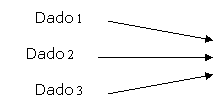
|
|||||
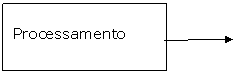
|
|||||
|
Nos tempos modernos as informações devem ser conseguidas de maneira rápida (automática) e confiável (têm que ser úteis e verdadeiras). Para transformar grandes quantidades de dados em informações interessantes é necessário que se faça um PROCESSAMENTO DE DADOS.
O PROCESSAMENTO DE DADOS é o processo em que coletamos os dados, tabulamos e os transformamos em informações.
O processamento de dados pode ser feito de 3 formas:
Manual: Consiste em processar dados com recursos humanos. Ex.: Preparação de folha de pagamentos com auxílio de fichas, lápis e canetas.
Semi-Automático: Consiste em processar dados com recursos humanos e ajuda parcial da máquina. Ex.: Utilização de máquina registradora manual, ou calculadora.
Automático: Consiste em processar dados através de máquinas (computadores), sendo necessário os recursos humanos apenas para lançamento de dados iniciais. Ex.: Preparação da folha de pagamentos através de um programa implantado no computador.
Para que se possibilite fazer um processamento de dados automático (por computador) são necessários :
HARDWARE: Termo designado a toda parte física envolvida em um Sistema de Informação. Ex.: Impressora, Teclado, Vídeo, CPU, etc.
SOFTWARE: Termo designado a toda parte lógica envolvida em um Sistema de Informação. São os programas do computador e também os dados armazenados nele. Ex.: MSDOS, WINDOWS, WORD, EXCEL, POWERPOINT, ACCESS, etc.
PEOPLEWARE: Termo designado a todas as pessoas que trabalham no ramo da Informática. Ex.: Analista de Sistemas, Programador, Operador de Computador, Digitador.
Toda máquina eletrônica que possa ser previamente programada para processar dados é considerada um COMPUTADOR.
Qualquer sistema eletrônico de processamento de dados, isto é, qualquer computador eletrônico, apresenta as mesmas 5 funções básicas, que são :
Entrada de dados : A primeira etapa do processamento eletrônico de dados consiste em introduzir no sistema as informações que ele deve processar.
Armazenagem de dados : A armazenagem ou memorização dos dados, a função que consiste em reter os dados dentro do sistema, para que o computador possa utilizá-los quando precisar deles.
Processamento aritmético e lógico : Consiste em transformar os dados armazenados em informação útil mediante uma previa programação.
Saída de dados : O sistema de processamento de dados guarda na memória os resultados do processamento, e esses são finalmente mostrados (saída) ao usuário.
Controle : Faz a coordenação de todas as funções do sistema.
Imagine que alguém pede a você que calcule a soma de 2 e 4. Primeiramente ela está dizendo que conta quer que você realize e quais são os valores (entrada). Então você "armazena" esses 3 dados (somar, 2 e 4) na sua cabeça. Daí imediatamente faz a conta ( 2 + 4 = 6 ), armazenando também o resultado. Rapidamente, então, você responde "o resultado é 6" (saída).
O controle, neste exemplo, é feito pelo seu cérebro que coordena todos os passos do seu pensamento lógico.
A capacidade de processamento de dados entre os diversos tipos de computadores existentes no mercado difere muito. Nós podemos encontrar equipamentos de 1 à 250.000 mips (milhões de informações processadas por segundo). Devido a esta grande variedade de capacidade, os computadores são classificados da seguinte forma:
Computador de grande porte : São aqueles de maior capacidade de processamento de dados. Devido a sua grande potencialidade, eles nunca são utilizados por uma única pessoa. Eles podem ser usados para fins COMERCIAIS (Ex.: computadores centrais de bancos); fins CIENTÍFICOS (Ex.: computadores dos institutos de meteorologia); ou para fins MILITARES.
Computador de médio porte : São parecidos com os computadores de grande porte. Porém a principal diferença é que um computador de médio porte é mais limitado, não tem interligação com outros. Ex.: computadores de departamentos de grandes empresas.
Microcomputador (Computador Pessoal) : São os computadores usados por um único usuário. Tem pequena capacidade de armazenamento comparado com as outras categorias. São usados por funcionários de empresas ou por pessoas em suas casas.
Ex.: IBM-PC, APPLE-MACINTOSH.
Dependendo das especifidades e características dos computadores modernos utilizados podemos ter desde computadores que são na verdade complexos computacionais até computadores de bolso. Essa disparidade no tamanho, desempenho e formato tem muito a ver com o propósito a que se destinam as máquinas computacionais. A seguir faremos uma breve conceituação que visa dar uma noção sobre os computadores presentes em nossa vida atualmente.
É um computador extremamente veloz em realizar cálculos com grande capacidade de armazenamento. São muito importantes em centros de pesquisa, permitindo a realização de cálculos complexos para problemas que exigem uma margem muito baixa de erros.

Supercomputador
Computadores considerados de grande porte responsáveis pelo processamento de grandes quantidades de informações. São capazes de atender a milhares de usuários via terminais conectados diretamente a ele ou através de uma rede de computadores.
Os Mainframes são utilizados em tarefas que exigem grande disponibilidade e necessitam de alta taxa de transferência de dados (internos ou externos ao sistema).

Mainframe
Minicomputadores são computadores de médio porte intermediários aos Mainframes e aos computadores pessoais, tanto em tamanho como em desempenho de processamento, capacidade de armazenamento de dados e de comunicação com outros compoutadores através de redes de computadores. Atualmente foram substituídos por workstations e, servidores que prestam serviços a outros sistemas computacionais.
Os microcomputadores foram originalmente desenvolvidos principalmente pela IBM e pela Apple, tendo sido seguido por vários outros fabricantes ao longo dos anos. No início, os microcomputadores possuíam pequena capacidade de memória e processamento, tendo um uso mais pessoal do que empresarial.
Com os avanços da tecnologia, os microcomputadores de hoje possuem grande capacidade de memória e grande velocidade de processamento, tendo seu uso se difundido nos meios empresariais. PC = Personal Computer (Computador Pessoal).
Os computadores pessoais podem ser encontrados em diversos tamanhos e formas. Dois formatos importantes são o computador desktop (computador de mesa) e o notebook (computador portátil). Há também os netbooks, versões de notebooks mais economicas adaptadas ao acesso a Internet e desenvolvimento de tarefas pessoais.

Computadores pessoais
São dispositivos computacionais de tamanho reduzido como Palm-Tops, Hand-Helds, PDAs, SmartPhones, etc. Esses equipamentos facilitam enormemente a vida de seus usuários pois possuem facilidades como agendas eletrônicas, comunicação de acesso remoto, aplicativos específicos, sincronização de dados com PCs, etc.
Seus recursos de memória, processamento e energia são limitados devido ao seu tamanho reduzido.

Dispositivos mobiles
Chamamos de hardware a todo o maquinário que toma parte na formação do computador. Faremos aqui uma análise baseada no modelo de hardware mais difundido até hoje que é o clone do IBM-PC.
É importante entender que embora a arquitetura possa mudar para cada aparelho, certos conceitos fundamentais estão presentes em todos eles. Veremos esses conceitos ao longo do texto.
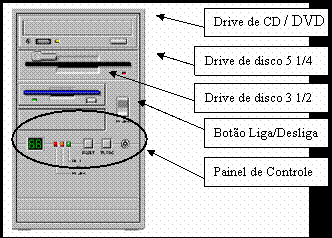
Frontal do gabinete
É a parte do computador que contém todos os componentes eletrônicos internos, cuja finalidade é processar as informações. Também é onde se localizam os discos, conectores, cabo de força e o botão liga/desliga. Muitas vezes é chamada de a "CPU do computador" por de fato conter internamento o componente CPU que veremos a seguir, mas na verdade por conter também outros circuitos é mais correto chamá-lo de gabinete.
Os acionadores de disquetes, acionador (drive) de CD e/ou DVD e o seu Disco Rígido normalmente se localizam neste compartimento, sendo o Disco Rígido em geral interno (existem Discos Rígidos externos).
No painel de controle se localizam alguns controles e luzes indicativas como:
Luz indicadora de computador ligado (power).
Luz indicadora do disco rígido (acende cada vez que o disco é acionado).
Tecla de RESET : Quando acionada, reinicializa o sistema inteiro. É como desligar e ligar de novo.
Botão de Power : liga e desliga o computador.

Traseira do gabinete
Na parte traseira temos:
Traseira das placas internas de expansão (portas), onde se ligam os vários dispositivos como monitor, impressora, etc.
Entradas de ar para ventilar os componentes internos.
Conectores PS2 de teclado e mouse.
Portas padrão USB (que podem estar na frontal, na traseira e às vezes até na lateral do monitor).
Entradas de força ligadas a fonte de alimentação.
Portas seriais, paralelas e de conexão com rede e com linha telefônica.
Interfaces de som e vídeo.
Dentro do gabinete temos placa principal (placa-mãe ou mother board). Normalmente localizada na base do computador (dentro do gabinete), é onde se localiza a MEMÓRIA (RAM) e o PROCESSADOR. Também é responsável pelo controle do teclado, e em alguns casos pelo do Vídeo e do Som (quando se diz que o vídeo e som são "onboard").
O processador ou microprocessador (Unidade Central de Processamento) é onde se encontram todos os circuitos que controlam o tarefas executadas pelo computador. Ele se responsabiliza pelo fluxo de informações que entram e saem de outras unidades e determina que ação deve ser tomada em relação a estas informações. Ele também determina o acesso à memória e coordena a troca de informações entre as outras diversas unidades que compõem a Placa Principal.
A velocidade em que trabalha um processador é medida em MHZ (feito por um circuito temporizador chamado CLOCK) e é a própria velocidade de processamento nominal do microcomputador.
As informações trocadas internamente pelo processador, memória, clock e extensões são guiadas pelo barramento (BUS) externo.

Placa-mãe
O processador (Central Processing Unit ou Unidade Central de Processamento) é formado por 3 partes principais :
U.L.A.: Unidade Lógica e Aritmética é a responsável pelas operações aritméticas e lógicas (cálculos).
U.C.: Unidade de Controle é a que controla a interação do processador com os demais componentes do computador.
U.R.: Unidade de Registro é a que guarda as informações durante o processamento.

Processador (U.C.P.)
Essa configuração foi proposta pelo cientista John Von Neumann (se lê "Noiman"). Ela é composta de um caminho de dados, registradores e uma Unidade Lógica e Aritmética. Os registradores alimentam a os registradores de entrada da U.L.A. As operações realizadas pela U.L.A. são adição, subtração e operações lógicas (na imagem representadas em conjunto pelo símbolo genérico "°"). O resultado de uma operação é armazenado em um registrador de saída cuja informação que guarda é armazenada no banco de registradores.
A Unidade de Controle gerencia todo o processo bem como faz o interfaceamento entre a Unidade Central de Processamento e a memória principal que contém instruções e dados. O processo através do qual a Unidade de Controle se comunica com a memória principal buscando a nova instrução a ser realizada, buscando ou armazenando dados e gerenciando a Unidade Central de Processamento costuma ser resumido como: busca, decodifica e executa, ou seja, as instruções são buscadas, decodificadas, executadas e um novo ciclo se inicia.
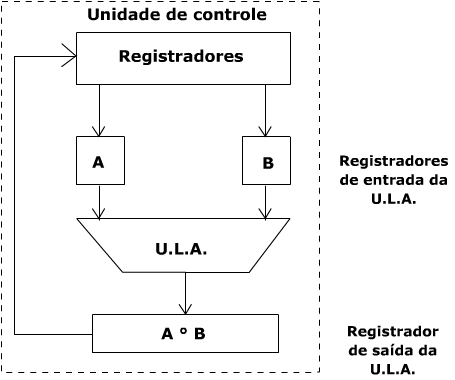
U.C.P. de Von Neumann
Expansões (ou placas controladoras) : São placas adicionais removíveis que controlam os demais dispositivos existentes (discos, impressora, vídeo, etc. ... ). São encaixadas nos slots da Placa-Mãe.

Placas de expansão (vídeo, som, modem, rede, etc)
Para fazer qualquer processamento de dados o computador precisa armazenar os dados de entrada, a programação e os dados de saída. A memória é a parte do computador usada para armazenar esses dados. Em um computador existem dois tipos de memórias : MEMÓRIA PRINCIPAL e MEMÓRIA SECUNDÁRIA.
É a memória interna do computador, localizada na placa principal (placa mãe). Utilizada para execução dos programas, que ocupam parte desta memória enquanto estão em execução. Nos microcomputadores PC, a memória principal é dividida em 3 tipos fundamentais:
Memória ROM (Read Only Memory) : parte da memória que é utilizada para armazenar informações operacionais do computador. Armazena o programa Basic Input Output System que é responsável pelos iniciais de configuração e teste quando a máquina é lidada. Não pode ser utilizada para outros fins, sendo somente possível a leitura dos seus dados. Não é apagada.
Memória RAM (Random Access Memory) : ao contrário da memória ROM a memória RAM pode ser tanto lida quanto gravada, ou seja, o microprocessador pode ler o conteúdo desta memória e também gravar informações nela. É na memória RAM que os programas são colocadas quando iniciam seu funcionamento. Também é na memória RAM que os dados que você digita, ou desenha, ou calcula, no computador, ficam armazenados. A memória RAM é volátil, isto é ao desligarmos o microcomputador seu conteúdo se apaga.
Memória CACHE : é uma espécie de memória RAM mais rápida e menor que auxilia a memória RAM no armazenamento de dados. Como a memória RAM é mais lenta, a memória CACHE armazena os dados de mais constante utilização oriundos da memória RAM fazendo com que o computador tenha acesso aos dados mais rapidamente.

Banco de memória RAM
São os meios de armazenamento de dados, externos, utilizados para guardarmos nossos dados e programas, mesmo com o computador desligado, pois como já dissemos, a memória RAM é volátil. Para guardarmos nossas informações, usamos DISCOS RÍGIDOS, DISCOS FLEXÍVEIS, CD-ROM, FITAS MAGNÉTICAS, ZIP-DISKS, Pen-Drives, etc.
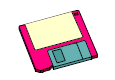
Disquete
Discos flexíveis ou disquetes, são discos cobertos por uma camada magnética, onde podemos gravar e ler nossas informações e programas. Existem dois tipos de disquetes :
Disquete 5 1/4 (cinco e um quarto): Coberto por uma capa flexível.
Disquete 3 1/2 (três e um meio) Coberto por uma capa rígida de plástico, é o mais comum atualmente.
Os disquetes são processados em um equipamento denominado DRIVE (acionador ou unidade) onde são lidos ou gravados e que se localizam na parte da frente do gabinete.
Um floppy disk drive (drive de disco flexível ou disquete), assim como o drive do disco rígido, também está conectado ao gabinete do seu computador, mas os disquetes propriamente ditos são removíveis. Você pode facilmente retirar um disquete do drive e guardá-lo numa prateleira ou usá-lo em outro computador. Os disquetes são geralmente usados para distribuir software, para transportar arquivos de um computador para outro, ou para armazenar informações que não necessitam ficar dentro do disco rígido. Por exemplo, você pode usar disquetes para fazer backups periódicos do seu trabalho, para maior proteção e segurança.

Disco Rígido sem a proteção superior
O Disco Rígido (Hard Disk) ou Winchester é um meio de armazenamento de dados dos mais importantes, pois alia grande capacidade de armazenamento com grande velocidade de acesso aos dados. É um equipamento que fica fixo dentro do gabinete, e não deve ser removido a não ser para sua substituição. Sua arquitetura interna se assemelha a dos disquetes (trilhas e setores) embora seu disco seja rígido e não flexível mas também baseado em material magnético.
O Disco Rígido é composto de vários discos, duros, superpostos, que giram em um mesmo eixo, em alta velocidade. Existem 2 cabeçotes de leitura e gravação para cada um dos discos, cada cabeçote grava e lê de um dos lados do disco. Podem variar, em capacidade, de 40 Mbytes a 9 Gbytes (ou mais).
O Disco Rígido é um periférico essencial para um bom desempenho do seu computador, pois os programas mais importantes exigem sua presença para operarem com boa performance. Ou seja, quase todos os programas que usamos ficam armazenados no Disco Rígido para quando precisarmos de algum deles. Também podemos armazenar nele os nossos trabalhos (desenhos, relatórios, textos, tabelas) feitos nos APLICATIVOS.
Os disquetes são normalmente usados para CÓPIAS DE SEGURANÇA[1] e para transportar dados de um computador para outro, sendo todas as operações do dia a dia, realizadas no Disco Rígido.
Jamais remova ou instale um Disco Rígido sem a presença de um técnico experiente, pois é um periférico muito delicado, sendo facilmente danificado por batidas, transporte indevido, etc. Além disso, sua instalação exige profundos conhecimentos para sua INICIALIZAÇÃO e FORMATAÇÃO. Ao adquirir um Disco Rígido, exija sua inicialização e formatação.
Atualmente existem os HDs externos, menos sensíveis a impactos com grande poder de armazenamento que fornecem alta versatilidade aos usuários que podem carregar grandes quantidades de dados e compartilhá-las entre computadores. Em geral a forma de conexão do HD externo com o computador é através dos padrões de barramento SATA ou USB dos quais falaremos a seguir.

HD externo
CD-ROM, CD-RW: Disco óptico com média capacidade de armazenamento (cerca de 650 Mb). Os do tipo ROM não podem ser gravado, apenas lidos, ou seja, podemos apenas usar as informações nele contidas mas não podemos apagá-las ou gravar novas. Os RW podem ser gravados. É necessário que haja um DRIVE DE CD instalado no gabinete para possamos usá-los. O CD é normalmente utilizado para armazenar som, imagens e animações (pequenos filmes). Quando um computador é capaz de processar essas informações dizemos que é um COMPUTADOR MULTIMÍDIA. CDs devem ser manuseados com cuidado sem se enconstar os dedos nas faces espelhadas para não comprometer a leitura de dados dos mesmos. Essas faces também não podem ser arranhadas. Devem ser colocados com cuidado no compartimento de computador e também nos invólucros para não causar quebra ou trincamento.

CD ou DVD
DVD-ROM, DVD-RW: Disco óptico com grande capacidade de armazenamento (cerca de 4 Gb). Os do tipo ROM não podem ser gravado, apenas lidos, ou seja, podemos apenas usar as informações nele contidas mas não podemos apagá-las ou gravar novas. Os RW podem ser gravados. É necessário que haja um DRIVE DE DVD instalado no gabinete para possamos usá-los. O DVD é normalmente utilizado para armazenar som, imagens e animações (filmes inteiros). DVDs, assim como CDs, devem ser manuseados com cuidado sem se enconstar os dedos nas faces espelhadas para não comprometer a leitura de dados dos mesmos. Essas faces também não podem ser arranhadas. Devem ser colocados com cuidado no compartimento de computador e também nos invólucros para não causar quebra ou trincamento.
FITA STREAMER ou DAT: Fita magnética capaz de armazenar dados. Não costuma ser usada no dia-a-dia pois o acesso às informações é lento. Sua principal utilidade é fazer CÓPIAS DE SEGURANÇA (BACKUP). Também precisa de um DRIVE DE FITA para que possamos utilizá-la.

Fita DAT
FLASH ROMs (PENDRIVES): Pequenos dispositivos que possuem uma memória de tecnologia EEPROM (Eletronically Erasable Programmable Read Only Access Memory) regravável, ou seja, tipo a ROM do computador mas com capacidade de leitura e escrita e faz acesso ao computador via interface USB. São muito úteis para transporte de dados dada a sua grande capacidade de armazenamento (de 1Gb a 256Gb ou além) e pequeno tamanho físico (costumam ser menores do que canivetes).

Pen-Drives
Padrões de barramentos
Os barramentos são formas de enviar informações (dados, controle) entre equipamentos. Alguns barramentos externos merecem ser conhecidos:
IDE:Abreviação de "Integrated Drive Eletronics", desenvolvido pelas fabricantes de HD Quantum e Western Digital em 1986 foi padronizado pela ANSI originando o padrão ATA ou IDE/ATA. Inicialmente suportavam apenas conexões de HDs. Com o padrão ATAPI, CDs e DVDs podem ser instalados diretamente às portas IDE da placa mãe. Não placa mãe há duas portas IDE a primária e a secundária.
SCSI: (pronuncia-se "scâzi") é a abreviação de Small Computer System Interface e é uma tecnologia que permite ao usuário conectar uma grande gama de periféricos, como HDs, unidades de CD, impressores e scanners.
SATA: Abreviação de "Serial ATA" que subsistitui o ATA paralelo (IDE/ATA) mais lenta.
ISA: Abreviação de "Industry Standard Architecture" e é utilizado para placas de expansão. Esse barramento é antigo e não costuma ser utilizado em computadores modernos.
PCI: Abreviação de "Peripheral Component Interconnect", muito utilizado em placas de expansão. Utiliza a tecnologia "Plug and Play" (permitindo que uma placa instalada num slot seja automaticamente reconhecido).
AGP: Abreviação de "Accelerated Graphics Port", é um tipo de barramento utilizado somente para placas de vídeo e também possui a tecnologia "Plug and Play". Os computadores modernos só utilizam o padrão AGP para placas de vídeo.
USB: é a abreviação de "Universal Serial Bus" e funciona como um tipo de conexão "ligar e usar" permitindo a conexão de periféricos sem a necessidade de desligar o computador. O padrão USB foi desenvolvido por um consórcio de empresas, entre as quais destacam-se: Microsoft, Apple, HP, NEC, Intel e Agere. O padrão está na versão USB 2.0 mas já existe a versão USB 3.0 que é muito veloz na transmissão de dados. Entre os equipamentos que utilizam USB destacam-se: webcam, teclado, mouse, HD, Pendrive, CD e DVD, Joystick, PDA, Câmera digital, impressora, placa de som, modem.
São equipamentos necessários para que possamos nos comunicar com o computador. Como veremos a frente o processador do computador é apenas capaz de entender e processar números na forma binária (0 e 1). Seria difícil para nós trabalharmos com grandes quantidades de informações deste tipo. Nós não conseguiríamos "falar" apenas com 0 e 1.
Assim existem os dispositivos de entrada : servem para que possamos dar comandos e dados ao computador.
E dispositivos de saída : que nos possibilitam obter o resultado das tarefas realizadas pelo computador.
Alguns dispositivos são considerados mistos pois podem desempenhar o papel de entrada e de saída.

Teclado convencional
Dispositivo de entrada que assemelha-se com o teclado de uma máquina de escrever. Os teclados dos microcomputadores tipo PC podem ter mais de uma apresentação, variando de acordo com a distribuição das teclas. Mas normalmente eles vão obedecer a padronização de teclas AT: utilizado em computadores mais modernos tipo PC-AT, onde as teclas F1 até F12, se localizam no limite superior do teclado.
O layout moderno dos teclados foi inventado e patenteado em 1868 por Christopher Sholes utilizados em máquina de escrever. Os pares de letras com maior freqüência na lingua inglesa foram separados em metades opostas do teclado, numa tentativa de evitar o travamento de teclas das máquinas de escrever mecânicas. Esse layout é comumente chamado "qwerty" baseado nas 6 primeiras letras do teclado.
Podem aparecer ainda na versão STANDART AMERICANA (padrão americana) ou ABNT (aprovado pela Associação Brasileira de Normas Técnicas). No primeiro caso a arrumação das teclas segue o padrão dos EUA e não se encontra por exemplo a tecla ç (ce com cedilha), embora ela possa ser obtida por combinação de teclas. O segundo é mais apropriado para trabalharmos com textos em português e se divide em ABNT e ABNT2 (que apresenta uma tecla a mais: a Alt Gr. Ela fica à direita da barra de espaço e permite digitar os símbolos adicionais que aparecem no canto inferior direito de algumas teclas como os símbolos ”º” e “ª”).
Parte alfanumérica do teclado : É utilizada como uma máquina de escrever comum, onde o caracter digitado é aceito pelo computador como tal. Com a tecla SHIFT mantida apertada, as letras MAIÚSCULAS e os caracteres de cima das teclas com mais de uma função serão ativados.
Obs.: Em teclas com 3 caracteres, o de baixo será ativado pressionando a combinação ALT (esquerdo) e a tecla referente àquele caracter.
Tecla CAPS LOCK ( Capitals Lock ) : Esta tecla quando ligada, fixa as letras em maiúsculas, eliminando a necessidade da tecla SHIFT permanecer pressionada.
Tecla BACKSPACE : Tem a função de apagar o caracter imediatamente à esquerda do cursor.
Tecla ENTER ou RETURN: Utilizada após digitarmos algo, para dizermos ao computador que concluímos a digitação ou o comando. Como ela faz duas funções das máquinas de escrever antigas: pula linha (line feed) e retorna o cursor para o início da linha (carriage return), em algumas literaturas ela é referenciada por esses dois termos.
Teclas de função F1 até F12 : São teclas de uso geral determinado pelo programa que estiver sendo executado no momento.
Tecla ESC : Normalmente utilizada para CANCELAR uma operação ou abandonar um ponto de um programa.
Tecla ALT (alternate) : Utiliza-se combinada à outra tecla para exercer uma função qualquer definida por programa. Aperta-se a tecla ALT e mantendo-a apertada, um breve toque na outra tecla. Função parecida tem a tecla CTRL (control).
As teclas HOME (início da linha), END (fim da linha), PGUP (início da página) e PGDN (final da página), são teclas utilizadas para movimentação, principalmente do cursor.
Teclas INS e DEL : Usadas respectivamente para inserção e deleção (apagar) de caracteres (ao contrário da tecla BACKSPACE, a tecla DEL apaga o caracter que está à direita do cursor). A inserção é um modo de digitação onde os caracteres vão sendo colocados na posição do cursor e empurrando os já existentes, da outra forma, com insert desligado, os caracteres substituem os que estão naquela posição do cursos.
Teclas de Setas : Movimentam o cursor no sentido da seta.
Teclado Numérico : Tem por finalidade facilitar a digitação de números e sinais de operação aritmética. Ainda, acumula as mesmas funções de movimentos já vistas. Para alternar entre números e setas, devemos ligar (ou desligar) a tecla NUMLOCK.
Tecla Barra de Espaço : Usamos para colocar espaços no textos.
Obs1.: Todas as teclas do seu teclado podem ser programadas para exercerem as mais variadas funções, de acordo com a necessidade do programa que estiver sendo executado.
Obs2.: Cursor é o nome dado a um pequeno sinal piscante que aparecerá no vídeo e dirá que ali será inserido o que você digitar no teclado.
Obs3.: Nos teclados de Notebooks é possível encontrar uma tecla "Fn" para quando teclada juntamente com as teclas de função, ativar funções especiais.

Monitores CRT e LCD
O monitor de vídeo é o principal dispositivo de saída de seu computador. É onde nos são mostradas as informações digitadas e os resultados obtidos nos programas aplicativos.
São partes importantes do monitor:
TELA : onde são mostrados os caracteres e imagens ...
BOTÃO DE LIGA / DESLIGA : Pode estar na frente ou na parte de trás do monitor.
BOTÃO DE CONTROLE DO BRILHO : Também pode estar na parte de trás.
BOTÃO DE CONTRASTE : Regula o contraste dos semi-tons.
CABOS DE FORÇA E SINAL : Para conectar o monitor e receber energia elétrica e sinal de vídeo.
RESOLUÇÃO DE VÍDEO : A tela do monitor possui pequenos pontos que são acesos e apagados para formar um desenho, ou caracter. Damos o nome de PIXEL a cada um destes pontos e a quantidade de pixels existentes na tela define a resolução ou qualidade de vídeo. Quanto maior número de pixels, maior a resolução, ou seja, melhor a imagem.
Basicamente, existem duas formas de apresentação dos caracteres na tela : formato texto e formato gráfico.
O que vai determinar como o monitor funcionará (sua resolução e cores) é a Placa de Expansão de Vídeo que fica dentro do gabinete, conectada à Placa Principal.
Atualmente os monitores de tubo de raios catódicos (CRT) tem sido substituídos por monitores de display de cristal líquido (LCD) por serem esse últimos menores, e com maior qualidade de imagem.

Impressoras
A impressora é um dispositivo de saída do computador, onde imprimimos nossas informações, textos, relatórios, imagens, gráficos, etc.
As impressoras podem ser matriciais, jato de tinta ou laser, térmicas (como no “fax”), transferência de cêra.
As impressoras matriciais são mais antigas e baratas. Servem para trabalhar com grande quantidade de impressão e não tem sofisticação para impressões gráficas. A impressora matricial trabalha com uma matriz de pontos formados por caracteres que desejamos imprimir. Sua cabeça de impressão possui de 9 a 24 agulhas que forçam uma fita com tinta contra o papel.
Impressoras jato de tinta funcionam à base de “jateamento” de tinta que através de combinações de jato, produzem saídas semelhantes às fotografias. Este tipo de impressora fica entre as matriciais e as laser (tanto em preço como em qualidade de impressão).
As impressora a laser utilizam uma técnica de impressão semelhantes às máquinas copiadoras (tipo fotocópia). Ela utiliza um mecanismo chamado de módulo de impressão, que transfere pó (tone) para a página. Uma impressão a laser é de altíssima qualidade, sua impressão é mais nítida, as páginas são mais detalhadas. Elas costumam ser as mais caras.
São comuns atualmente as impressoras que chamamos de multi-funcionais fazendo o papel de impressora e scanner (veja mais a frente), entre outros. Costumam ser versáteis e o custo não é muito alto.

Mouse óptico
Dispositivo de entrada (lê-se : mauze), que serve de ferramenta básica para programas e ambientes de interfaces gráficas com o usuário. Funciona deslizando sobre uma superfície, fazendo com uma figura de uma seta (apontador ou cursor do mouse) se movimente na tela do computador. Com o apontador posicionado em regiões predefinidas do programa, aperta-se um de seus botões, obtendo-se o resultado desejado.
O Mouse pode ter 2 ou 3 botões. E a função desses botões dependerá do programa ou do ambiente que você estiver utilizando. É comum também possuir uma roda no centro que possibilita rolar textos ou páginas de aplicativos. Atualmente o mouse mais utilizado é o mouse óptico pois é de mais fácil manutenção e sua conexão costuma ser PS/2 ou USB.
Existem outros dispositivos apontadores como: trackball (pequena bolinha com botões acoplada ao teclado), caneta óptica (caneta especial que tocamos na tela do computador), intellimouse (mouse com 3 botões capaz de agilizar tarefas nos programas). Notebooks possuem o trackpad abaixo do teclado que é um pequeno painél que pode ser deslizado com os dedos e levemente pressionado fazendo as funções de um mouse.
SCANNER (lê-se : escaner) : dispositivo de entrada, que transfere imagens (fotografias, desenhos, etc) do papel para o computador, onde podem ser capturadas e armazenadas em disco ou processadas e transformadas por programas gráficos. Existem scanners de mão, de mesa e embutidos em impressoras multifuncionais.

JOYSTICK, JOYPAD, GAMEPAD: dispositivos usados para controle de objetos e animações em jogos de computador.

MICROFONE: dispositivo utilizado para inserir a voz no computador. A voz pode ser gravada ou enviada para outro computador em uma conversa on-line. Há também os headsets que são composições de microfone com headphones.

CAIXAS DE SOM e HEADPHONE: dispositivos que permitem ao usuário ouvir sons, filmes, músicas no computador.

TOUCHSCREEN: Tela especial sensível ao toque que permite a visualização e a inserção de escolhas do usuário. São muito comuns em caixas eletrônicos de banco. Alguns dispositivos mobile possuem uma pequena tela do mesmo tipo que pode ser manuseada com uma caneta de toque.

MODEM : dispositivo de comunicação, utilizado para transmitir e receber dados de um computador para outro, utilizando uma linha telefônica. Pode ser uma placa interna ou um aparelho externo. É dispositivo de entrada e de saída.

As informações em um computador são representadas eletricamente por dispositivos que têm dois estados possíveis: LIGADO e DESLIGADO, aos quais costumamos associar os algarismos 1 e 0 por isso os números são representados no computador usando o sistema binário. Dessa forma dizemos que os computadores são máquinas digitais.
A menor unidade de informação com que o computador trabalha é um BIT que pode valer "0" ou "1". A maioria dos computadores usa um grupo de 8 Bits em cada posição de memória para representar uma informação mais significativa, ou um múltiplo desse grupo. Este grupo de 8 Bits recebe o nome de BYTE e pode representar o código de uma letra, um algarismo decimal, etc. Ao todo, um Byte pode assumir um dentre 256 códigos possíveis (8 bits onde cada um pode ser 0 ou 1, ou seja 28). Esses 256 códigos permitem representar os algarismos, letras minúsculas, letras maiúsculas, sinais de pontuação e sinais especiais de controle, o que normalmente, chamamos de caracteres. Dessa forma, 1 byte pode representar (ou armazenar) 1 caracter.

Um byte (representados por interruptores)
A cada conjunto de 8 bits (1 byte) forma-se um caracter. Para que houvesse uma padronização entre estes símbolos em todos os países do mundo, criou-se uma tabela que transforma números em caracteres. Essa tabela chama-se ASCII. Com o tempo percebeu-se que 256 caracteres não são suficientes para representar todos os símbolos que compõem as linguagens existentes no mundo. Assim códigos alternativos foram criados para idiomas diferentes. Para haver uma unificação, um novo código foi criado com dois bytes, ou seja 216 caracteres, chamado UNICODE.
Isto significa que quando você digita uma palavra no teclado, ela é "traduzida" para o processador do computador em forma de códigos numéricos (lembre-se que o processador só entende conjuntos de zeros e uns). Quando, por outro lado, o processador termina um processamento, ele o faz na forma de códigos formados por zeros (0s) e uns (1s) mas esses códigos são "traduzidos" para nós na forma de imagens, sons, impressão, etc.
Para essa "tradução" é que servem os DISPOSITIVOS DE ENTRADA E SAÍDA e suas EXPANSÕES.
Ás vezes as quantidades de informações, em um sistema de computador, são medidas não em bytes mas em seus múltiplos : quilobyte (Kb), megabytes (Mb), gigabytes (Gb), e terabytes (Tb).
|
Kbytes (Kilobytes) |
1 Kb = 1024 bytes |
|
Mbytes (Megabytes) |
1 Mb = 1024 Kb = 1024 x 1024 bytes |
|
Gbytes (Gigabytes) |
1 Gb = 1024 Mb = 1024 x 1024 x 1024 bytes |
| Tbytes (Terabytes) | 1 Tb = 1024 Gb = 1024 x 1024 x 1024 x 1024 bytes |
As unidades também servem para medirmos a quantidade de informações que uma memória (principal ou auxiliar) pode armazenar. Por exemplo:
Um CD tem em geral a capacidade de 650 Mb. Já um DVD fica na faixa de 4 Gb.
Geralmente a memória principal (memória RAM) de um computador tem entre 128 Mb a 16 Gb (ou até mais).
Os discos rígidos atualmente já chegam a faixa de 1 Terabytes (ou até mais).

PROGRAMA: é um conjunto de instruções que são carregadas na memória principal do computador, a partir de um disco, para que o processador realize uma ou mais tarefas comandadas por esse programa. Quando uma instância (cópia) de um programa está sendo executada chamamos essa instância de processo.
Os programas são escritos em LINGUAGENS DE PROGRAMAÇÃO e através de um outro programa chamado COMPILADOR, são traduzidos para CÓDIGO BINÁRIO, que como já vimos, é a única linguagem entendida pelo computador. Então, os programas tornam-se EXECUTÁVEIS.
Contudo, numa visão mais ampla, um programa não é só o código executável (arquivo executável) ele também agrega todos os outros arquivos que de alguma forma "ajudam" aquele programa no seu funcionamento.
Assim quando nos referimos a um programa, não estamos nos referindo somente ao seu arquivo executável mas também aos "arquivos de apoio".
Nomenclatura dos Arquivos : todos os programas executáveis estão gravados nos seus discos (geralmente no disco rígido). Os programas podem ser formados por um ou mais arquivos, exemplo : arquivos de texto, arquivos de desenhos ou animações, arquivos de dados e, é claro, o arquivo executável.
O arquivo executável é muito importante porque é ele que contém os comandos referentes ao funcionamento daquele programa, utilizando os demais arquivos como "apoio" (desenhos, textos, dados, etc...). Os arquivos executáveis tem nomes que obedecem a seguinte regra :
Nome do arquivo = qualquer
Extensão do nome = sempre EXE, COM ou BAT, separados do nome por um ponto (.).
Exemplos: DBASE.COM, 123.EXE, CBTDOS.BAT, FORMAT.COM, Introdução ao computador.EXE .
ARQUIVO : é uma coleção de dados, normalmente sobre um mesmo assunto, colocados em uma determinada ordem (numérica, alfabética, etc. ...).
Como já foi visto anteriormente, existem arquivos de textos, desenhos, animações, sons, controle, numéricos e executáveis. Esses arquivos pertencem aos programas que instalamos em nosso computador.
Alguns arquivos, por outro lado, são criados por nós mesmos quando fazemos algum trabalho no computador (algum texto, ou desenho, ou ainda tabela) e gravamos esse trabalho em um disquete ou no disco rígido. Nossos trabalhos no computador também são gravados na forma de arquivos.
Para o computador vale a mesma regra, ou seja, arquivo são informações sobre um determinado assunto, gravadas em um disco, tendo cada arquivo um NOME e uma EXTENSÃO, que o diferencia dos demais.
O Nome serve para a identificação dos arquivos e a extensão serve para denotar que tipo de arquivo é aquele (se de desenho, se de texto, se executável, etc).
PASTAS E SUBPASTAS : Como num armário, que serve para separar os arquivos referentes a um mesmo assunto, podemos criar "gavetas" nos nossos discos e memórias auxiliares, onde gravaremos os programas e arquivos que dizem respeito a um mesmo assunto. A essas "gavetas", chamamos de pastas (ou diretórios). Ainda, dentro das pastas, podemos criar outras separações que serão as subpastas (subdiretórios) daquela pasta.
Cada diretório necessita ter um nome, para que possamos acessá-lo.
Cada disco ou memória auxiliar (disco flexível, rígido, cd-rom, pendrive, etc) tem suas próprias pastas. Algumas delas são criadas quando instalamos programas no computador. Outras, porém, são criadas por nós mesmos quando necessitamos arrumar nossos arquivos.
A árvore de pastas é uma maneira de ver como o arquivos ficarão organizados dentro do disco.
Exemplo :
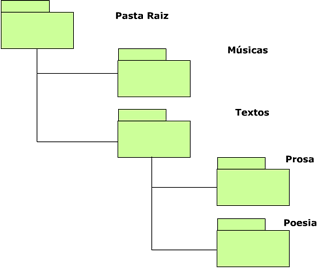
No desenho acima podemos observar a hierarquia de pastas de uma mídia de armazenamento auxiliar. Toda mídia de armazenamento auxiliar (HD, CD, DVD, Pendrive, etc) possui uma estrutura lógica chamada "pasta raiz". Que é a pasta principal que simboliza todo o espaço daquela mídia.
No sistema operacional Windows (um sistema operacional), existe uma pasta raiz para cada dispositivo de armazenamento. Nos dois possíveis drives de disquete elas se sejam respectivamente: "A:" e "B:". No primeiro disgo rígido ela se chama "C:" e os demais dispositivos vão assumindo letras subsequentes (incluindo drives de rede). No Linux e outros sistemas baseados no Unix (ambos sistemas operacionais) há apenas uma pasta raiz chamada simplesmente de "/" da qual descendem as pastas que representam todos os dispositivos de armazenamento e respectivas subpastas.
Dentro da pasta raiz, temos as pastas "músicas" e "textos". Dentro da pasta textos há duas subpastas chamadas "prosa" e "poesia".
Dessa forma, podemos arrumar nossos arquivos (textos, músicas, desenhos, etc) nas pastas como na figura ao lado. Guardamos nossos arquivos nas mídias de forma ordenada através das pastas. Cada arquivo dentro da sua respectiva pastas.
O Sistema Operacional é um programa desenvolvido para controlar as funções do computador, fornecer uma interface com o usuário, gerenciar outros programas que estão sendo executados e para manutenção de arquivos em discos.Portanto, o sistema operacional sempre será o primeiro programa a ser carregado no computador, e deve permanecer na memória até desligarmos a máquina.
UM COMPUTADOR NÃO FUNCIONA SEM UM SISTEMA OPERACIONAL.
Em outras palavras, o Sistema Operacional é quem "dá as cartas" no computador. Nenhum outro programa poderá ser executado sem que ele esteja presente. Após carregado na memória, ele permanece RESIDENTE até o computador ser desligado. Os demais programas entram e saem da memória, mas o Sistema Operacional permanece. Como um guarda de trânsito, ele controla todas as ENTRADAS e SAÍDAS do computador.
Outra função importante do Sistema Operacional é de MANUTENÇÃO do computador, através de utilitários agregados a ele, que possuem as mais variadas funções como : permitir o usuário gerenciar arquivos, formatar discos, proteger o computador no acesso a Internet, enfim, o necessário para utilizarmos nosso computador.
Para ligarmos o computador, necessitamos ter um Sistema Operacional disponível ou já instalado no disco rígido ou em um CD ou DVD, ou em um disquete. Caso esteja disponível, o computador carregará o Sistema Operacional automaticamente. Se não houver Sistema Operacional disponível, uma mensagem de erro será mostrada e não será possível usarmos o computador até que o Sistema Operacional seja instalado.
Quando ligamos o computador, durante os primeiros momentos, não podemos utilizá-los porque ele ainda está carregando o Sistema Operacional. Após este procedimento inicial (chamado INICIALIZAÇÃO DO SISTEMA) aparecerá uma tela para que possamos interagir com o computador, isto é, escolhermos que programas queremos utilizar. Neste ponto o Sistema Operacional já está apresentando o seu Ambiente de Trabalho (Ambiente Operacional ou Interface com o Usuário) para que possamos utilizar o computador.
Há algum tempo atrás os Ambientes de Trabalho eram chamados somente texto pois não apresentavam figuras ou cores, apenas um prompt (sinal para digitação) onde digitávamos nossos comandos dependo do que queríamos fazer.
Contudo, para facilitar ainda mais o uso do computador, criou-se o Sistema Operacional com Ambiente Gráfico, isto é, a tela de apresentação de tarefas do computador apresenta-se com cores e pequenas figuras (ícones) que manipulamos através do mouse. As ações do mouse e ou de combinações de teclas do teclado definem o que deve ser feito pelo Sistema.
Alguns Sistemas Operacionais são chamados multitarefa pois permitem que vários aplicativos sejam executados ao mesmo tempo. Há também a caracterização multiusuário que é utilizada quando um mesmo Sistema Operacional atende a vários usuários ao mesmo tempo. O Sistema pode ser real-time quando uma requisição de um usuário deve ser prontamente atendida em detrimento a outros procedimentos do sistema.
Pequenos equipamentos também possuem Sistemas Operacionais para que possam funcionar. Esses Sistemas podem ser mais simples do que os de um computador pessoal mas ainda assim assumem todas as funções do equipamento. Geralmente chamamos esses Sistemas específicos para equipamentos de Sistemas Embutidos (ou Sistemas Embarcados). Exemplos: transportes, celulares, PDAs, Video Games, MPXs players, etc.
São exemplos de sistemas operacionais modernos: Windows (em suas várias versões), Linux em suas várias distribuições e versões, Mac OS para computadores MacIntosh, PalmOS e WindowsCE para dispositivos portáteis, etc.
Enquanto o termo HARDWARE representa na informática tudo o que se pode tocar, pegar, ou toda a parte física do computador, o termo SOFTWARE refere-se à parte lógica, os programas, dados que ficam instalados nos discos e que executamos quando desejamos desenvolver alguma tarefa no computador. Refere-se também aos arquivos que nós mesmos criamos como textos, gráficos, tabelas, dados de uma maneira geral.
Já vimos que um software importantíssimo para o uso do computador é o Sistema Operacional que permite que todas as tarefas de entrada e saída sejam feitas no computador além de propiciar a nós usuários a utilização d o microcomputador, ou seja, executar programas, gravar arquivos, etc.
Uma outra categoria de programas (softwares) a qual devemos conhecer é de PROGRAMAS APLICATIVOS. Eles são criados para auxiliar os usuários na confecção de aplicações diversas automatizando tarefas.
Alguns tipos importantes de aplicativos são :
Processadores de Texto : é um programa que possui funções específicas para criarmos textos de qualquer tipo, como cartas, formulários, relatórios, etc. ... A forma antiga de escrever textos com uma máquina de escrever, foi substituída pelo processador de texto em computador, facilitando muito a correção de erros, impressão, mistura de textos, etc. Exemplos : Wordstar, Word for Windows, WordPerfect, Carta Certa.
Planilhas Eletrônicas : são programas utilizados para realizarmos cálculos, usando vários recursos que tornam a tarefa mais prática e rápida. Normalmente se usa uma planilha para calcular pagamento de pessoal, calcular fluxo de caixa, enfim tudo que envolva cálculos tabelados.
Exemplos: Lotus 123, Excel for Windows, Quattro Pro for Windows.
Software de Gerenciamento de Banco de Dados : São conjuntos de informações de vários tipos, organizadas entre si e com o objetivo de fornecer dados específicos para o assunto desejado. Uma simples agenda pode ser considerada um banco de dados. Um cadastro de clientes também. O software de banco de dados, contudo, é mais poderoso e pode armazenar grande quantidades de dados, organizá-los dentro de um padrão específico. O software de banco de dados também é responsável por um ambiente amigável (capaz de usar formulários, relatórios, mala-direta, etc) que nos ajuda a manipular os dados armazenados no banco de dados, e acesso concorrente de vários usuários.
Exemplos: Dbase, FoxPro, Access for Windows, Paradox, SqlServer, Informix, Sybase, Oracle.
Software de Computação Gráfica : Têm como principal característica manipular arquivos gráficos, como alterar, modelar, capturar imagens. Esse arquivos gráficos podem representar desenhos ou fotos. Podem também servir para editoração profissional ou jornalística. Exemplos: Corel Draw, Adobe Photoshop, Aldus PageMaker, MS Publisher.
Software para uso com INTERNET : São aqueles que possibilitam tirar proveito de redes, conversas on-line e da Internet. Podem ser E-mail (correio eletrônico), chat (conversas pelo teclado em tempo real) e browser (“navegadores” da Web). Exemplos: Internet Explorer, Firefox, Opera, Safari, Chrome (browser), Internet Explorer (browser), msn, gtalk (chat), Outlook, Thunderbird (e-mail) etc.
Software Dedicado : São pacotes vendidos no mercado voltados para tarefas específicas como: contabilidade, contas pagar, controle de faturas e outras.
Softwares Utilitários: São softwares que possibilitam monitorar a segurança do computador e realizar a manutenção do sistema. Exemplo: anti-vírus, firewall, desfragmentador, backup, detector de hardware, etc.
Desenvolvimento de softwares : Conjunto de programas (ambiente, código, compilador e/ou interpretador) que possibilitam a feitura de programas executáveis no computador. A maioria das linguagens existentes são as de alto nível pois se baseiam em comandos próximos da nossa linguagem (quanto mais próxima da linguagem de máquina do computador mais baixo é o nível da linguagem).
O Ambiente serve para que possamos escrever os programas que devem determinar a tarefa desempenhada pelo computador no código daquela linguagem de programação. Compiladores transformam o programa feito em linguagem de alto nível (programa fonte) em outro programa em linguagem de máquina (programa objeto). Os interpretadores atuam parecido com os compiladores mas não fazem um segundo programa, eles interpretam linha por linha do programa criado enquanto ele é executado.
Exemplos: Java, DotNet, Delphi, etc.
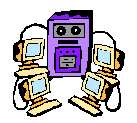 Redes de
Computadores
Redes de
ComputadoresHoje em dia, se você trabalha em um escritório informatizado, muito provavelmente terá computadores ligados em rede.
Nesta época de acúmulo de informações, de variações econômicas e de anseio por respostas instantâneas, as redes de computadores estão se tornando cada vez mais importantes. Elas passaram a ser o padrão quando se trata de compartilhar informações de modo eficiente, e são conhecidas pelo alto custo do hardware e do software de que necessitam, compensados pela eficiência, segurança e pela agilidade do fluxo de informações. As redes formam a base de empresas, que englobam desde pequenos escritórios de advocacia a grandes emissoras de TV, de jardins de infância a Universidades.
Uma rede, às vezes chamada de rede local, é um grupo de computadores conectados entre si de forma automática, permitindo que os usuários possam compartilhar os mesmos arquivos, aplicativos, impressoras e outros recursos. O Sistema Operacional de Rede é quem permite aos computadores serem conectados e trabalharem juntos.
As redes de computadores podem variar na topologia (maneira como são formadas), no tamanho, na finalidade. Mas todas são formadas pelos mesmos elementos básicos.
Vejamos :
Estações de trabalho: São os computadores. Neles trabalham as pessoas diariamente.
Servidor de rede: É o computador que controla a rede inteira. Normalmente é um computador muito mais potente do que as estações de trabalho. Os servidores são utilizados na arquitetura conhecida como cliente / servidor, onde um computador faz requisições de recursos (uso da impressora, arquivos, etc) a outro que serve esses recursos. Existe arquiteturas onde não há um servidor centralizador e todos os computadores podem agir como clientes e servidores ao mesmo tempo. É caso da arquitetura Peer-To-Peer (P2P).
Placas e cabos: Conectam fisicamente as estações de trabalho e os servidores de rede. Variam conforme o tamanho da rede, a eficiência e a confiabilidade do fluxo de informações na rede. Uma rede também pode ser estabelecida sem o uso de cabos, caso em que é chamada rede wireless (sem fio). Nesse caso o meio por onde as informações trafegam são ondas eletromagnéticas (como ondas de rádio, infravermelho, etc).
Uma tecnologia muito conhecida de comunicação wireless é a bluetooth que nada mais é do que uma especificação industrial para redes sem fio a curtas distancias.
Recursos: São compartilhados entre computadores. Podem ser recursos de hardware (como impressoras, memória, processamento) ou software (instâncias de programas, arquivos, dados).
Sistema Operacional de Rede: Tipo de Sistema Operacional especial que permite e controla o fluxo de informações entre as estações de trabalho e o servidor de rede. Exemplo: NOVELL NETWARE, WINDOWS NT, LINUX.
A Internet é o maior sistema de computadores (rede de computadores) do mundo. Atualmente, calcula-se que mais de 80 milhões de pessoas estejam ligadas à Internet. Acima de 2 milhões desses usuários são brasileiros.
Na verdade, a Internet não é apenas uma rede de computadores, mas uma "rede de redes" ou um "emaranhado de redes".
Imagine o seguinte: a Universidade A tem sua própria rede de computadores; ao ligar-se à Universidade B, ela está se ligando à rede de computadores desta Universidade. Assim, pequenas redes ligam-se a redes médias, que ligam-se a redes maiores que são a "espinha dorsal" (backbone) da Internet.
O maior número de usuários da Internet é certamente o de usuários de computadores pessoais pertencentes não a empresas mas a cidadãos comuns.
A ligação com a Internet começa em sua casa, no seu micro. Através do MODEM, cabo ou linha especial, você consegue usar o seu computador enviar e receber informações pela linha telefônica. Então você se conecta a um PROVEDOR DE ACESSO (empresa que "aluga" acesso à Internet). Este por sua vez, está permanentemente ligado a uma companhia de telecomunicações que dão acesso por cabo físico ou via satélite às redes de outros países do mundo.
Assim você consegue conexão com o mundo inteiro.
As 3 maneiras mais comuns de usar a Internet são :
E-mail : Você mantém uma caixa postal eletrônica onde pode receber mensagens de todas as partes da Terra. Também pode enviar mensagens para qualquer parte do mundo que quiser. Contanto que você saiba o endereço (eletrônico) do destinatário.
Navegação na World Wide Web : Você pode acessar os sites que são "páginas" com todo o tipo de informação, além de imagens, animações e até sons e música. É muito interessante para o mundo atual já que produtos, serviços, pesquisas, entre várias outras atividades são fornecidas através da Web.
Conversa em tempo real (chat) : Você pode "conversar" com várias pessoas de lugares diferentes do mundo ao mesmo tempo. Você verá na tela o que elas digitam em seus micros ao mesmo tempo que envia sua resposta para elas. Pode também compartilhar recursos e serviços, jogar, e participar de redes sociais.
Usar o computador demanda certos cuidados. Veremos agora, algumas práticas importantes para manter um computador funcionando perfeitamente.
Manutenção do Disco Rígido e outras mídias de armazenamento: Como já foi visto anteriormente, existem cuidados a serem tomados com o Disco Rígido e com os disquetes, CDs, DVDs. Contudo existem outros cuidados importantes que ter com os discos. Vejamos :
Prevenção de Erros : Às vezes, acontecem pequenos erros na cópia de arquivos no disco. Isso faz com que os dados não sejam acessados de maneira correta depois. Chamamos esses incidentes de Erros Lógicos.
Além disso, com o passar do tempo, o material magnético do disco pode se deteriorar tornando certos setores isolados no disco impróprios para a gravação de arquivos. Esses setores devem ser marcados para o computador não grave dados nele pois se isso acontecer, os dados ficarão inutilizados. Isto é chamado um Erro Físico do disco.
Para solucionar esses problemas (Erros Físicos e Erros Lógicos) devemos usar um programa que os resolva. Exemplo : Scandisk, Norton Diagnostic, etc.
Desfragmentação : Normalmente quando o computador grava dados nas mídias tende a deixar espaços vazios entre os arquivos e ainda, gravar 'pedaços' dos arquivos espalhados pelos vários setores do disco. Isto chama-se Fragmentação e acontece sempre. O problema é que quando o disco está muito fragmentado, a sua leitura fica mais lenta. Para resolver este problema usamos um programa chamado Desfragmentador. Exemplos : Desfragmentador do Windows, Norton SpeedDisk, etc.
Proteção contra Vírus : Um vírus de computador é um programa criado por uma pessoa inescrupulosa, com más intenções, que pode desde mostrar uma mensagem malcriada na tela do seu computador como apagar todos os seus dados gravados nos discos. Outras pragas possíveis são mal-wares (programas que invadem seu computador e capturam informações e as enviam para algum servidor) ou trojans (também chamados cavalos-de-tróia, são programas que deixam seu computador vulnerável a ataques por computadores de outros usuários.
Os vírus são transmitidos através de mídias de armazenamento (normalmente quando você usa um programa gravado em uma mídia infectada) ou por arquivos ou programas compartilhados em redes de computadores. Se você utiliza a Internet pode utilizar programas que barram ataques, os firewalls. Ainda assim deve sempre considerar o uso de anti-vírus pois a Internet não é segura.
Para prevenir a entrada de programas viróticos na memória principal do computador, usamos os programas Guardiões. Eles avisam quando você acessa um disquete ou programa virótico. Exemplos : Vshield.
Para combater um vírus que infectou o seu Disco Rígido ou um disquete, usamos programas Anti-vírus. Eles removem os vírus dos discos. Exemplos : VirusScan, Norton Anti-vírus, TBAV, etc.
Backup ou Cópia de Segurança : BACKUP é qualquer prática em que você cria cópias reservas de seus arquivos e as guarda. Você só usará essas cópias se os arquivos originais forem danificados ou perdidos.
Como você já sabe, são vários os perigos que assolam os arquivos gravados em disco. Ele pode ser apagado, adulterado (modificado), infectado por vírus, além de que podem ocorrer problemas com o próprio disco em que tais arquivos estão armazenados (Erros Físicos ou Erros Lógicos).
Dessa forma, mesmo tomando precauções com relação ao disco, com vírus você não pode garantir total proteção aos seus dados.
É para isso que servem as CÓPIAS-DE-SEGURANÇA dos arquivos.
Para fazer o Backup de uma grande quantidades de arquivos de forma ordenada precisamos usar programas especiais de Backup. Os programas de BACKUP são capazes de COMPACTAR os dados, ou seja, eles fazem com os arquivos diminuam de tamanho para caibam em um menor espaço.
Contudo, não podemos fazer uso dos nossos dados enquanto estão compactados. É necessário reverter o processo para eles voltem ao seu estado normal. Os programas de Backup fazem isso (recuperação) também. Exemplos : Backup do Windows, Winzip, Winrar, etc.
Faça BACKUP dos dados mais importantes do seu computador.
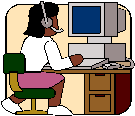
Não é possível imaginar o mundo hoje sem computadores. Muitas das pessoas que dizem nunca ter usado um computador, já fizeram uso deles, mesmo que indiretamente.
Todos nós somos registrados ou cadastrados de alguma forma (temos Identidade, número do INSS, Cadastro de Pessoa Física, etc) o que significa que temos nossos dados armazenados em algum tipo de banco de dados. E manter um banco de dados sem fazer uso de computadores é impraticável.
Por outro lado, todos nós usamos máquinas que de alguma forma processam informações como se fossem computadores. Vários eletrodomésticos hoje em dia abrigam alguma forma de processadores ou microprocessadores em sua constituição.
Isto significa que mesmo não pertencendo ao mercado de trabalho voltado exclusivamente para a informática, precisaremos conhecê-la minimamente para que possamos usá-la como ferramenta em nosso dia-a-dia.
Neste sentido, todos os profissionais que desempenhem funções nas quais seja necessário digitar algum tipo de texto e fazer cálculos (escritórios de empresas ou profissionais liberais), precisam ter noções de uso de um sistema operacional (WINDOWS ou Linux, por exemplo), um editor de texto e planilha eletrônica (que poderiam ser o WORD e o EXCEL). Além do acesso a Internet.
Na medida em as tarefas se tornam mais específicas, o domínio de outros tipos de programa torna-se necessário como : POWERPOINT para apresentações multimídia (um grande diferencial na área de vendas e marketing); ACCESS para controle e criação de banco de dados (todas as empresas precisam de bancos de dados); COREL DRAW e ADOBE PHOTOSHOP para processamento artístico ou profissional de imagens; ALDUS PAGEMAKER para diagramação de publicações profissionais (jornais e revistas) e etc.
Dessa forma, existem muitos profissionais que dependem da informática para que possam desenvolver seus trabalhos.
Por outro lado, o mercado de trabalho na área de informática também está cheio de oportunidades. Existem possibilidades neste mercado como : analistas de sistema (criação e controle de sistemas computacionais para empresas); administradores de sistema e redes (também muito útil em qualquer empresa, pois cuida do controle e manutenção dos Centros de Processamentos de Dados); programadores ou desenvolvedores (criadores de novos programas para uso individual ou de organizações); instrutores ; operadores de sistemas ; digitadores; vendedores de equipamentos; técnicos de conserto e manutenção e etc. TI (Tecnologia da Informação) ou TIC (Tecnologia da Informação e Comunicação) é como chamamos esse mercado.
Quais são as 4 gerações de computadores que já existiram ?
Um que é um Computador Multimídia ? O que significa a sigla PC?
Qual é a diferença entre dados e informações ?
Qual o significado das palavras HARDWARE, SOFTWARE ?
Quais são os tipos de computadores que existem atualmente ?
Qual a importância do gabinete ?
O que significa UCP ou CPU ? O que é a UCP de um computador ?
Qual a importância da memória RAM ? E da memória ROM ?
Qual a diferença da memória RAM e de DVDs ?
Cite 3 cuidados básicos que devemos ter com mídias como CDs e DVDs.
Cite 2 vantagens do disco rígido para os CDs e DVDs. Existe alguma desvantagem ?
Para que serve, normalmente, a tecla ESC ? E a tecla ENTER ?
Como é possível obter letras maiúsculas no teclado ?
O que é um PIXEL ? Quais os tipos de monitores que existem atualmente ?
A impressora é dispositivo de entrada ou de saída ? E o mouse ? E o modem ?
O que é um bit ? E um byte ? Quantas vezes é possível escrever "casa" (UNICODE) em 1 Kbyte ?
Qual a diferença entre programa e arquivo ?
Para que servem Pastas e Subpastas ?
Qual é a importância do tipo de programa conhecido como Sistema Operacional ?
Porque a interface gráfica com o usuário é considerada mais fácil de usar do que o ambiente de linha de comandos ?
Sabemos que existem Programas Aplicativos com os quais podemos desempenhar diversas tarefas no microcomputador. Suponhamos que exista uma empresa que precise de um programa que não encontra nas prateleiras das software houses, ou na Internet para baixar. Há solução para essa empresa ?
O que são Erros Físicos, Erros Lógicos e Fragmentação. Como resolvê-los ?
O que são vírus de computador ? Como um computador é infectado ? Como podemos evitá-los ?
O que é BACKUP ?
O que é uma rede de computadores ?
O que é a Internet ? Que tipo de atividades podemos desenvolver na Internet ?
Dê exemplos de funções ou carreiras que mesmo não sendo na área de computação, necessitam noções básicas de informática.
Norton, Peter. Introdução à informática. Makron Books. São Paulo. 1996.
Internet. O que é. O que oferece. Como conectar-se. Editora Ática.
Informática - concursos de 3º grau. Editora Central de Concursos. São Paulo.1996.
Camilo, M . Introdução a Microinformática. SENAC-RJ. 1996
[1]CÓPIA DE SEGURANÇA ou BACKUP : É o ato de fazer cópias reservas de programas e arquivos importantes e guardá-los em disquetes, cd-rom, fitas streamer ou discos-zip. Caso o original não possa ser utilizado, recorremos a cópia reserva.